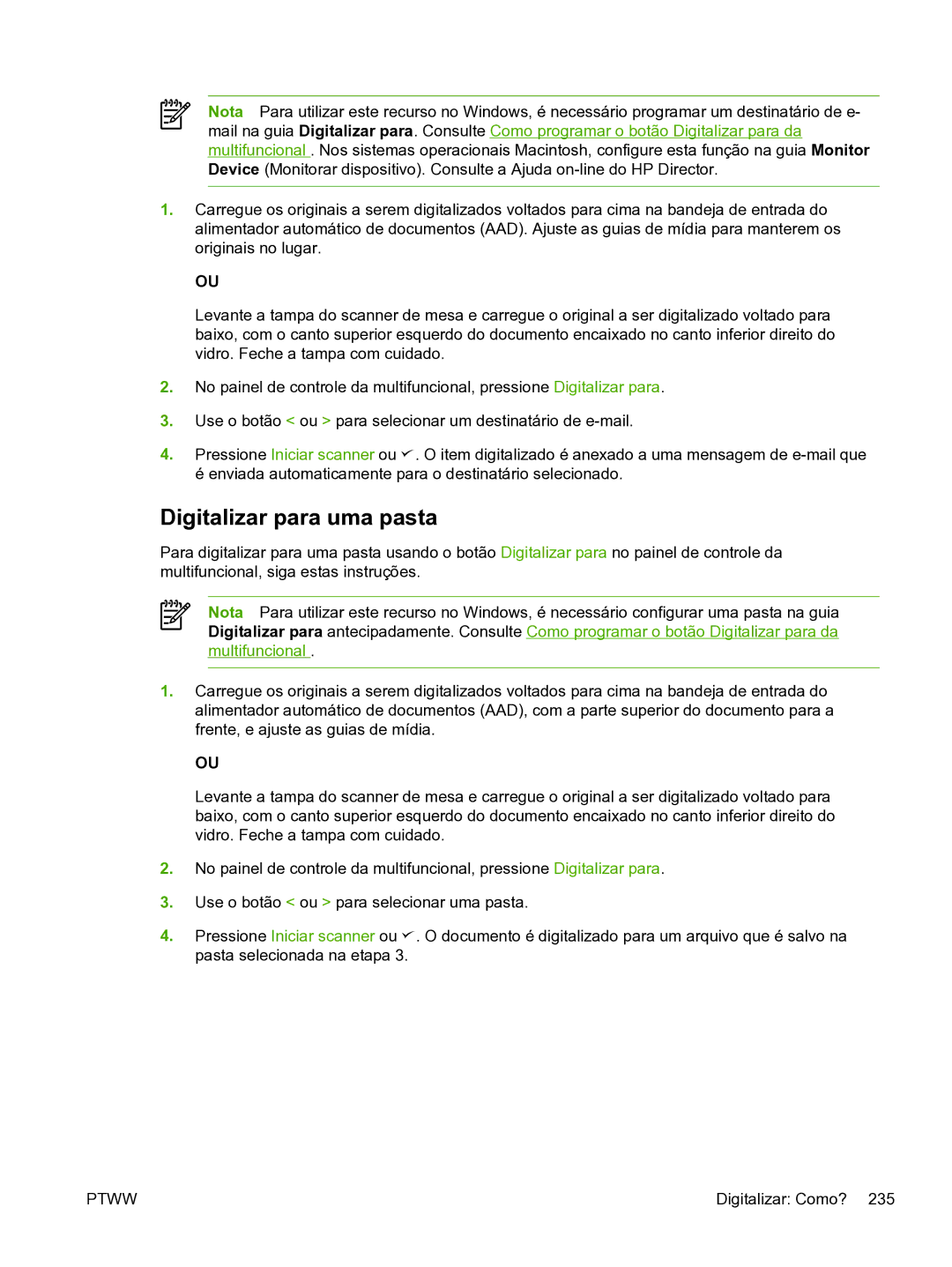Nota Para utilizar este recurso no Windows, é necessário programar um destinatário de e- mail na guia Digitalizar para. Consulte Como programar o botão Digitalizar para da multifuncional . Nos sistemas operacionais Macintosh, configure esta função na guia Monitor Device (Monitorar dispositivo). Consulte a Ajuda
1.Carregue os originais a serem digitalizados voltados para cima na bandeja de entrada do alimentador automático de documentos (AAD). Ajuste as guias de mídia para manterem os originais no lugar.
OU
Levante a tampa do scanner de mesa e carregue o original a ser digitalizado voltado para baixo, com o canto superior esquerdo do documento encaixado no canto inferior direito do vidro. Feche a tampa com cuidado.
2.No painel de controle da multifuncional, pressione Digitalizar para.
3.Use o botão < ou > para selecionar um destinatário de
4.Pressione Iniciar scanner ou ![]() . O item digitalizado é anexado a uma mensagem de
. O item digitalizado é anexado a uma mensagem de
Digitalizar para uma pasta
Para digitalizar para uma pasta usando o botão Digitalizar para no painel de controle da multifuncional, siga estas instruções.
Nota Para utilizar este recurso no Windows, é necessário configurar uma pasta na guia Digitalizar para antecipadamente. Consulte Como programar o botão Digitalizar para da multifuncional .
1.Carregue os originais a serem digitalizados voltados para cima na bandeja de entrada do alimentador automático de documentos (AAD), com a parte superior do documento para a frente, e ajuste as guias de mídia.
OU
Levante a tampa do scanner de mesa e carregue o original a ser digitalizado voltado para baixo, com o canto superior esquerdo do documento encaixado no canto inferior direito do vidro. Feche a tampa com cuidado.
2.No painel de controle da multifuncional, pressione Digitalizar para.
3.Use o botão < ou > para selecionar uma pasta.
4.Pressione Iniciar scanner ou ![]() . O documento é digitalizado para um arquivo que é salvo na pasta selecionada na etapa 3.
. O documento é digitalizado para um arquivo que é salvo na pasta selecionada na etapa 3.
PTWW | Digitalizar: Como? 235 |